В разделе "Материалы" шаблон импорта вопросов нужен для :
1. Создание новых тестов.
2. Изменение уже существующих тестов. Для этого мы указываем id уже существующего вопроса и изменения.
Также наша платформа позволяет выгрузить экспортом загруженные вопросы из платформы.
Примечание. Чтобы импортировать вопросы в тест, необходимо перевести материал в статус "Скрытый". В материалах со статусом "Активный", кнопка импорта не отображается.
Скачиваем шаблон Template.xlsx. на вкладке "Вопросы" по кнопке "Импорт".
1. Заполняем шаблон:
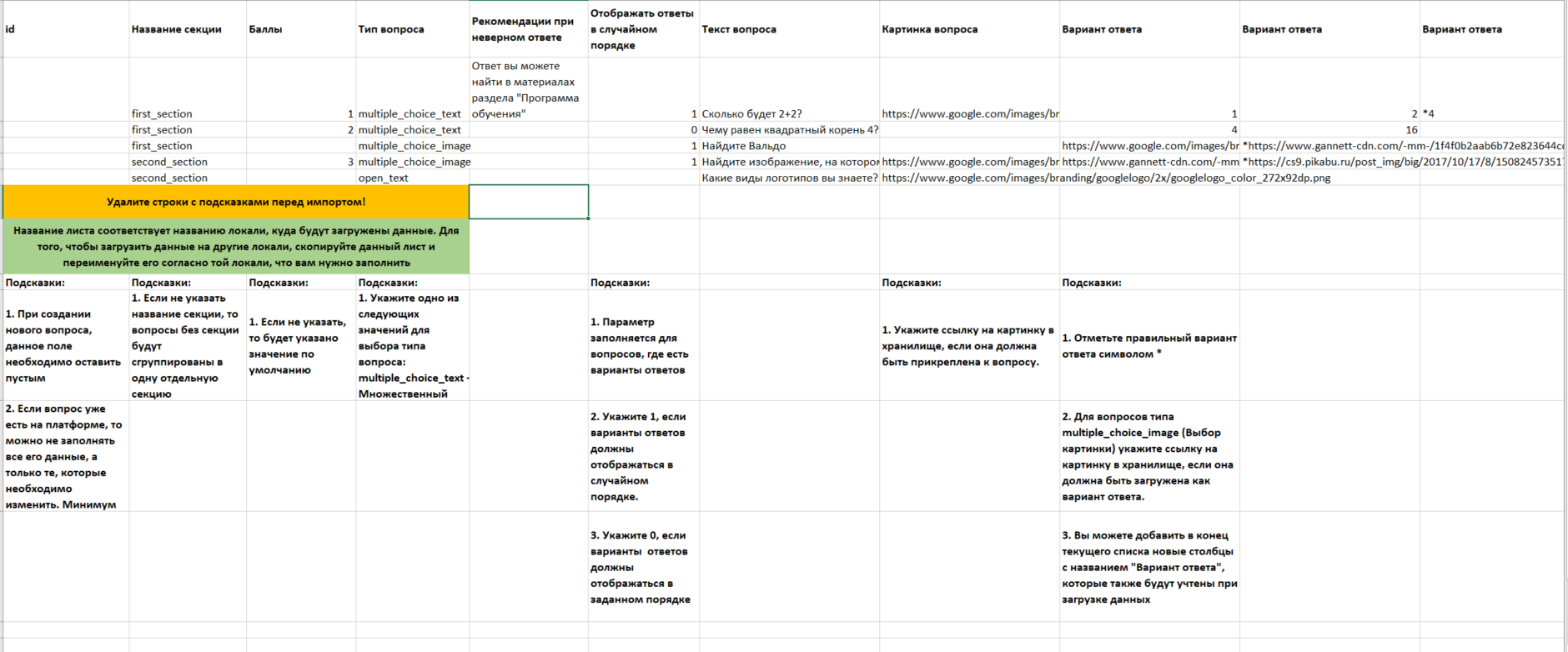
id при первичной загрузки вопросов данного поле заполнять не нужно.
id необходимо, если вы хотите изменить сам вопрос или варианты ответов. Для внесения изменений в уже существующий вопрос укажите его id и поле, которое нужно изменить. Если меняете варианты ответов нужно, чтобы поле с балами не было пустым.
Далее поля которые мы заполняем всегда при первичной загрузке вопросов:
Название секции - если вы разбиваете вопросы по разным секциям, заполните их названия и шаблон их заведет вместе с вопросами с тесте. Можете поместить все вопросы в одну секцию.
Например, можно разбить вопросы по уровням сложности, добавив секции базовый и продвинутый, чтобы за правильные ответы на базовые вопросы начислять 1 балл, а за продвинутые - 5.
Баллы - если показывать все вопросы секции, то можно начислять разное количество баллов за каждый вопрос. Если в секции настраивается рандом (к примеру, показывать 10 из 20 вопросов), тогда нужно уровнять балл на всю секцию (т.е. к примеру, за каждый правильный ответ в данной секции пользователь будет получать по 1 баллу). Логика этой функции направленна на честное соревнование. Иначе, если кому-то рандомно выпадет вопрос на 10 баллов, а кому-то на 1. Получается, что пользователи будут в разных условиях.
Тип вопроса
open_text - открытый вопрос
multiple_choice_text - вопрос с одним или несколькими текстовыми вариантами ответов (вопрос можно подкрепить картинкой).
multiple_choice_image - вопрос с одним или несколькими вариантами ответов в виде картинки (вопрос тоже можно подкрепить картинкой). Укажите ссылку на картинку в хранилище, если она должна быть прикреплена. Нужно использовать хостинг, который генерирует ссылку, в которой приписано расширение в конце. Т.е при копировании ссылки на картинку, должен быть прописан не только путь к нему, но и расширение (https://www.google.com/images/branding/googlelogo/2x/googlelogo_color_272x92dp.png. Вручную дописать в самой ссылке путь к картинке внутри облака и затем добавить название расширения нельзя. Примеры хостингов, которые выдают ссылки подходящие под наши требования: https://postimg.cc/, https://freeimage.host/, https://www.imagebam.com/. Но вы можете выбрать любой хостинг, подходящий под наши требования к ссылке. Точно не подойдут для создания ссылок Яндекс или google диск.
С версии 12.0 в файл импорта и экспорта добавляются новые типы вопросов: последовательность и соответствие.
multiple_choice_sequence - Последовательность. Вопрос в котором расставляется правильный порядок варианты ответов. Эталонной является расстановка ответов заданная администратором в админ панели. Созданная пользователем расстановка сверяется с эталонной. Результат проверки - верно/не верно.
multiple_choice_accordance - Соответствие. В данном виде вопросов нужно выставить соответствие между элементами левой и правой части вопроса.
Данный тип вопроса будет доступен для Web и android.
Для ios станет доступен в будущих обновлениях платформы.
Варианты ответа для данных типов вопросов импортируются через json, который заполняется в одну из ячеек шаблона текущего формата.
Ячейка шаблона импорта для хранения json – первая ячейка «Вариант ответа». Формат json индивидуален для каждого типа вопроса. Пример такого заполнения вы можете выгрузить экспортом в уже существующих тестах с данным типом.
Рекомендации при неверном ответе - если пишем текст, то рекомендация будет отображаться пользователям, не заполняем - нет.
Отображать ответы в случайном порядке -1 отображать в случайном порядке, 0 - отображать как загрузили.
Текст вопроса - пишем сам вопрос.
Картинка вопроса - укажите ссылку на картинку в хранилище, если она должна быть прикреплена к вопросу. Нужно использовать хостинг, который генерирует ссылку, в которой приписано расширение в конце. Т.е при копировании ссылки на картинку, должен быть прописан не только путь к нему, но и расширение (https://www.google.com/images/branding/googlelogo/2x/googlelogo_color_272x92dp.png. Вручную дописать в самой ссылке путь к картинке внутри облака и затем добавить название расширения нельзя. Примеры хостингов, которые выдают ссылки подходящие под наши требования: https://postimg.cc/, https://freeimage.host/, https://www.imagebam.com/. Но вы можете выбрать любой хостинг, подходящий под наши требования к ссылке. Точно не подойдут для создания ссылок Яндекс или google диск.
Вариант ответа - правильный ответ отмечаем звездочкой (*). Вариантом ответа могут быть картинки (как описано выше). Если у вас больше вариантов, чем столбцов в шаблоне, вы можете добавить в конец текущего списка новые столбцы с названием "Вариант ответа", которые также будут учтены при загрузке данных.
Если в компании несколько локалей (языков), данным файлом вы можете загрузить/редактировать вопросы нужной локали, заполнив нужную станицу:
Очередность вопросов должна соответствовать на всех локалях, для того чтобы файл подгрузил текста в нужный вопрос.
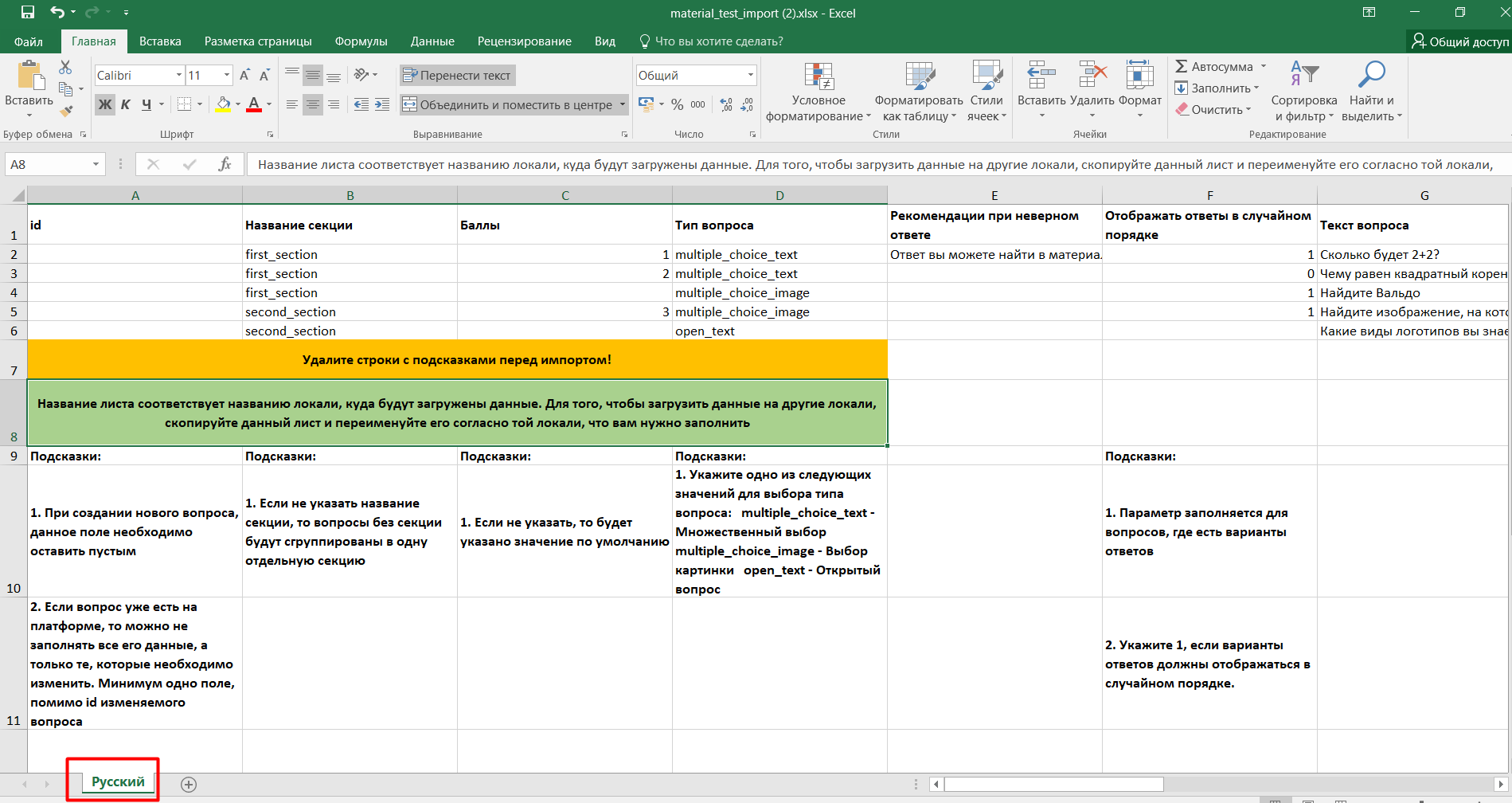
2. Далее необходимо загрузить файл.
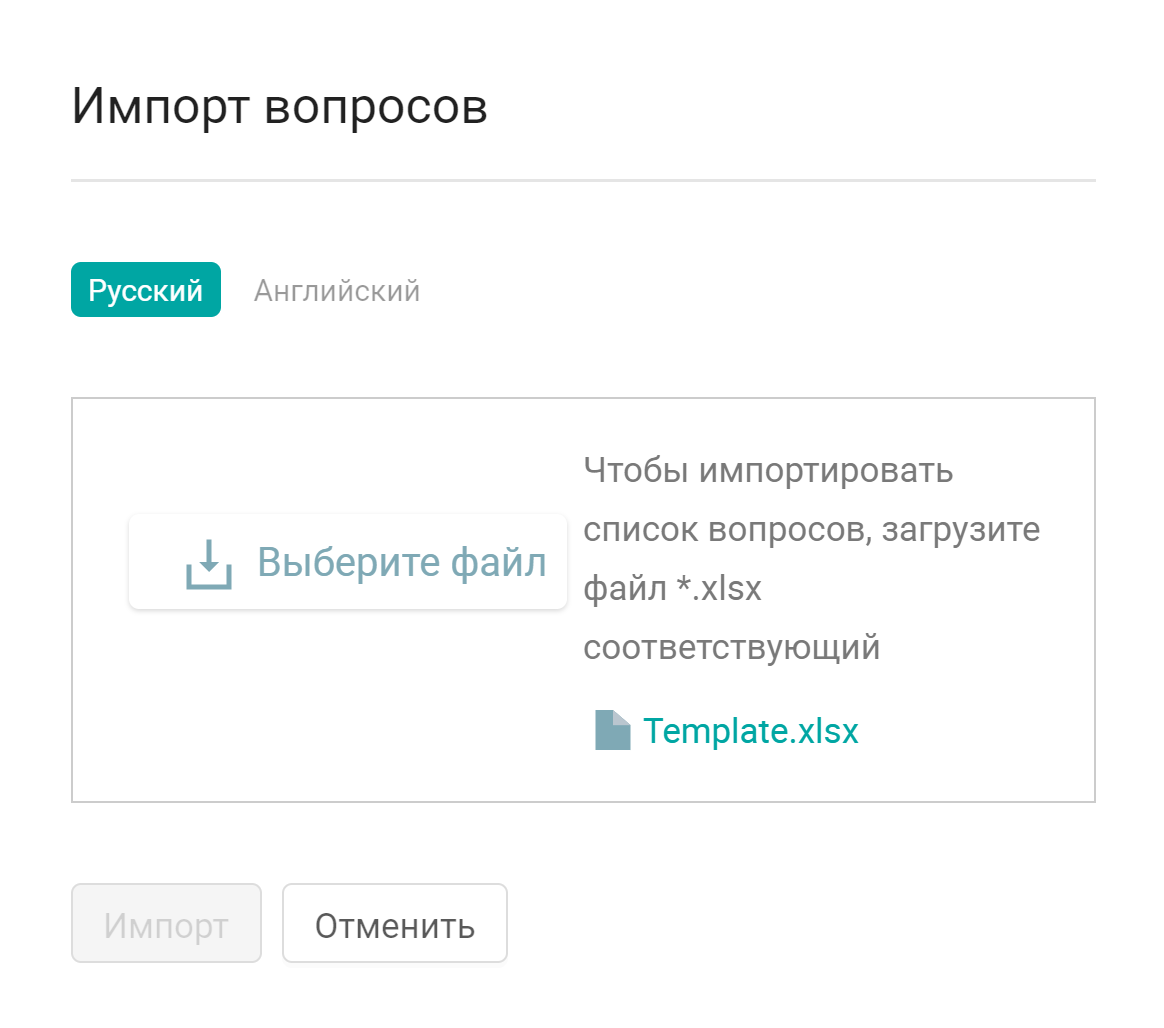
Нажмите на кнопку Импорт в меню Опции в правом верхнем углу
Выберите файл и загрузите подготовленный файл.
По нажатию на кнопку Импорт начнется импорт вопросов. Вы можете посмотреть, запущенный процесс, в окне всех процессов.
Добавьте файлы для всех доступных локализаций и нажмите кнопку Импорт.
Вы можете изменять либо удалять загруженные файлы нажатием на соответствующие кнопки Изменить / Удалить.
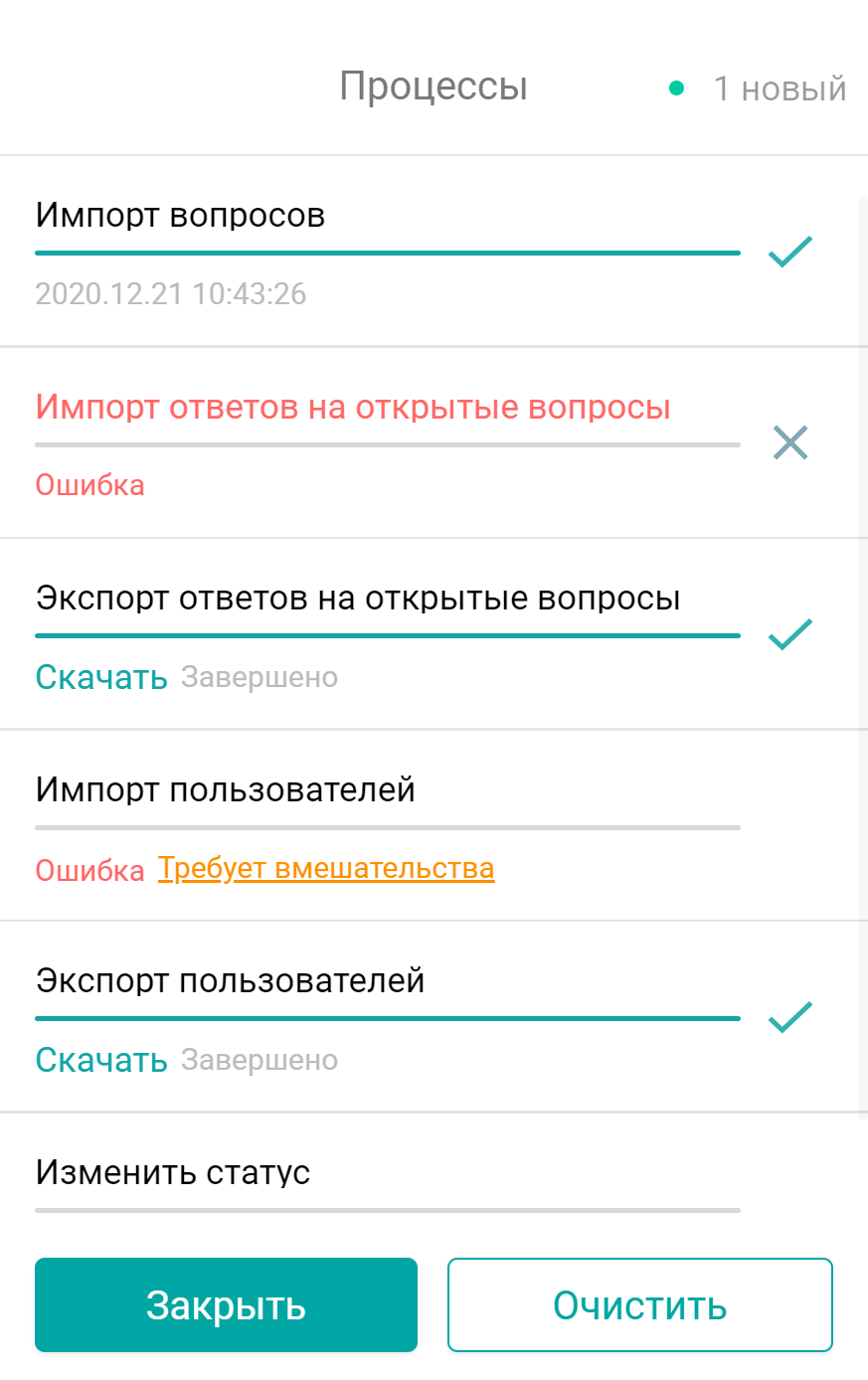
Галочка напротив процесса указывает о его завершении. Импортируемые из файла вопросы появятся в списке вопросов.
После завершения импорта, создается указанное количество вопросов, где заполнена только локализация, выбранная в ходе импорта.
3. Возможные ошибки
файл не верного формата.
Решение. Нажмите кнопку Изменить и загрузите файл (*xlsx).
При возникновении ошибок во время импорта появится окно с их списком. В списке указана строка, название вопроса и тип ошибки.
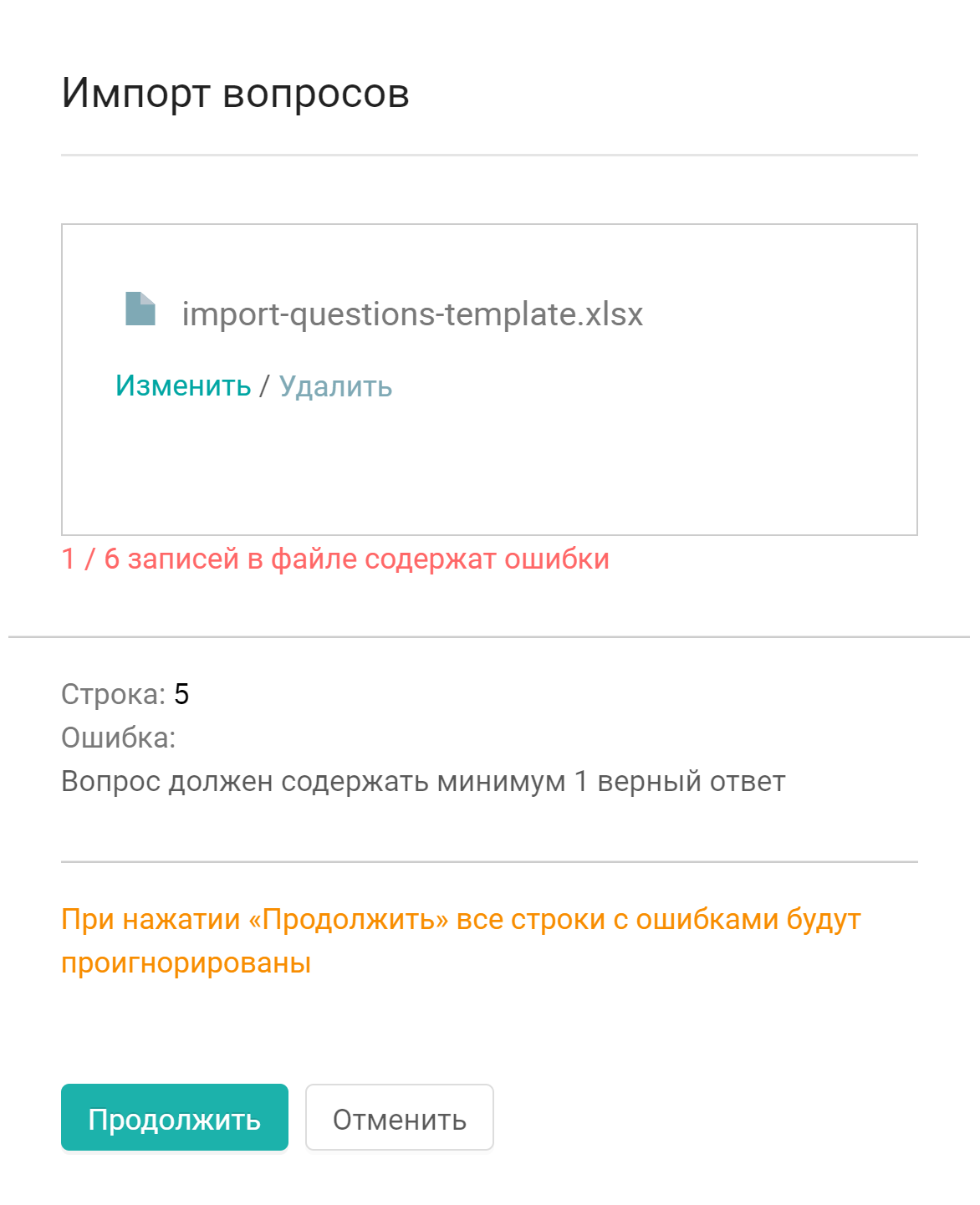
Вы можете либо пропустить строки с ошибками, нажав Продолжить, либо отменить загрузку целиком, нажав на Отменить. При нажатии на кнопку Продолжить - импорт продолжается, при этом загрузятся все строки не содержащие ошибки (строки с ошибками не загрузятся).
Ошибки импорта
"Значение поля #название поля# не может быть пустым".
Решение. Заполните указанное поле.
"Неизвестный тип вопроса".
Решение. Укажите один из типов вопроса в столбце question_type: multiple_choice_text, multiple_choice_image, оpen question (только для тестов из разделов Аттестация и Обучения).
"Поле #название поля# может содержать не более #количество# символов",
Решение. Введите допустимое количество символов.
"Разрешено использование изображений только со следующими расширениями: jpg, jpeg, png",
Решение. Добавьте к вопросу изображение в виде ссылки, указанной в шаблоне, формата jpg, jpeg или png.
"Превышен максимальный размер файла (2 MB)".
Решение. Добавьте файл размером меньше 2 МБайт
"Вопрос должен содержать минимум 2 ответа".
Решение. Заполните минимум два столбца answer.
"Вопрос должен содержать минимум 1 правильный ответ".
Решение. Укажите символ * у правильного(-ых) ответа(-ов).
"В поле секции поддерживается не более 80 символов".
Решение. Заполните в section_name название секции не более 80 символов.
"В поле баллов должно указываться целое число больше нуля".
Решение. Введите в поле points целое число больше нуля.
"Нельзя создать вопрос в пуле с количеством баллов, отличных от количества баллов в секции".
Решение. Укажите количество баллов в секции, соответствующее количеству баллов одноименной секции, в которую вы пытаетесь добавить вопросы.
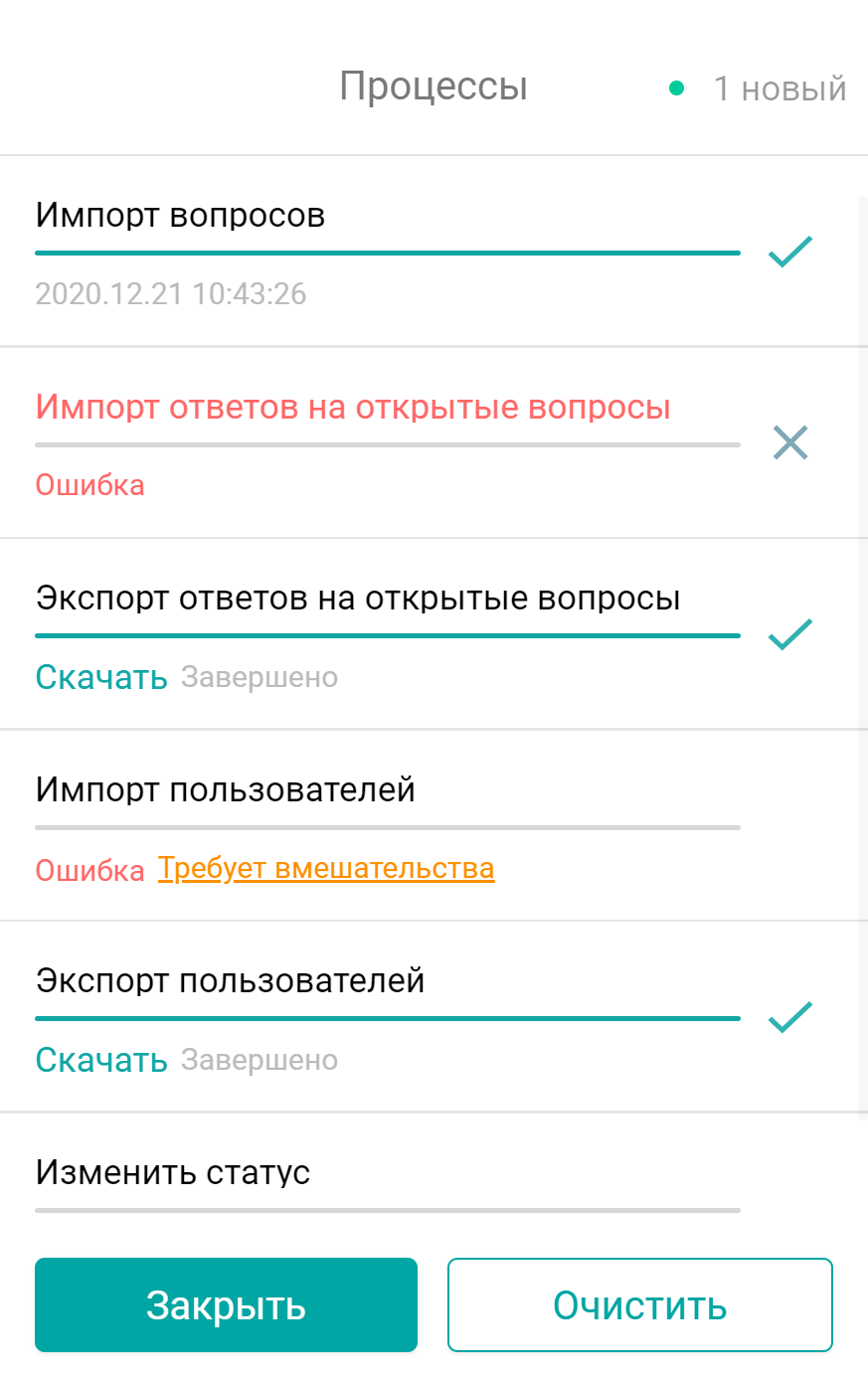
Если процесс по каким-то причинам не завершился, отображается статус "Ошибка". В зависимости от того, можно ли предпринять какие-то действия по исправлению ошибки или нет, рядом со статусом отображаются кнопки Требует вмешательства / Посмотреть детали ошибки.
По нажатию на Требует вмешательства появится модальное окно для загрузки отредактированного файла и перезапуска процесса. При нажатии кнопки Продолжить строки с ошибками игнорируются. После завершения фонового процесса, можно скачать файл со всеми ошибками, нажав на кнопку Скачать.
Если возникла ошибка с кнопкой Посмотреть детали ошибки - процесс нельзя перезапустить. Вы можете посмотреть информацию по такой ошибке и удалить запись о ней из окна всех процессов.
Если вам не хватило информации, то дайте, пожалуйста, обратную связь по ссылке: Предложения по улучшению статей.
